Fimela.com, Jakarta WhatsApp diandalkan menjadi aplikasi bertukar pesan dan panggilan seiring dengan berkembangnya teknologi. Aplikasi ini sendiri didirikan oleh Jan Koum dan Brian Acton pada 2009.
Di 2014, WhatsApp resmi bergabung dengan Facebook namun masih menjadi aplikasi yang terpisah dengan Facebook.
Advertisement
BACA JUGA
Sebagai aplikasi bertukar pesan, WhatsApp juga menjalankan fungsi sebagai alat komunikasi dalam bsinis. Sehingga muncul WhatsApp Business yang fungsinya sebenarnya tidak jauh berbeda dengan WhatsApp pada umumnya. Hanya terdapat fitur penunjang yang membuat aktivitas bisnis semakin profesional.
Kamu tidak hanya bisa mengakses WhatsApp melalui smartphone, melainkan juga bisa diakses melalui laptop. Ini biasa dikenal sebagai WhatsApp Web.
Advertisement
Cara akses WhatsApp Web
Kamu bisa menggunakan WhatsApp Web ini dengan atau tanpa aplikasi. Bagaimana caranya?
Dengan aplikasi
Aplikasi WhatsApp Web hanya mendukung beberapa device tertentu seperti Mac OS X 10.10, Windows 8 (32-bit), dan Windows 8 (64-bit). Sehingga pastikan laptop atau komputer yang digunakan sudah didukung oleh kapasitas yang memadai.
Fimela pun telah merangkum cara menggunakan WhatsApp Web dengan aplikasi dari Liputan6.com
1. Unduh aplikasi WhatsApp Web melalui www.whatsapp.com/download.
2. Pilih aplikasi WhatsApp Web yang sesuai dengan versi device kamu
3. Setelah diunduh, buka aplikasi WhatsApp Web
4. Sambil menunggu, kamu bisa membuka aplikasi WhatsApp di gawai
5. Klik tanda titik tiga di pojok kanan
6. Pilih “Perangkat Tertaut”
7. Klik “Tautkan Perangkat”
8. Scan barcode yang terdapat di aplikasi WhatsApp Web dengan gawai kamu
9. Selesai
Tanpa aplikasi
Menggunakan WhatsApp Web dengan cara ini sebenarnya paling umum dilakukan sebelum adanya aplikasi untuk laptop atau PC. Begini caranya.
1. Buka lini web.whatsapp.com
2. Sambil menunggu, kamu bisa membuka aplikasi WhatsApp di gawai
5. Klik tanda titik tiga di pojok kanan
6. Pilih “Perangkat Tertaut”
7. Klik “Tautkan Perangkat”
8. Scan barcode yang terdapat di aplikasi WhatsApp Web dengan gawai kamu
9. Selesai
Advertisement
Cara logout
Cara-cara tersebut berlaku baik WhatsApp biasa maupun WhatsApp Business. Jika kamu masuk di komputer atau laptop orang lain, jangan lupa keluarkan akun WhatsApp kamu supaya tidak dibajak.
Untuk mengeluarkan akun WhatsApp dari laptop yang kamu gunakan bisa melalui situsnya langsung atau logout dari smartphone yang kamu gunakan.
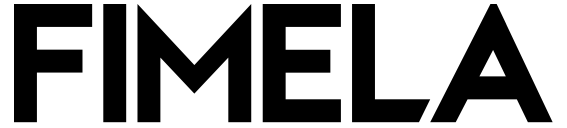
:strip_icc():format(webp)/kly-media-production/avatars/1485100/original/014440300_1517814690-PicsArt_02-04-08.33.43.jpg)
:strip_icc():format(webp)/kly-media-production/medias/3998642/original/041725200_1650277160-adem-ay-zs-41Br0WhQ-unsplash.jpg)
:strip_icc():format(webp)/kly-media-production/medias/3998641/original/085700200_1650277158-adem-ay-ik_AuIWeBBM-unsplash.jpg)
:strip_icc():format(webp)/kly-media-production/medias/3998472/original/047544100_1650269352-dimitri-karastelev-ynJaWgrwSlM-unsplash.jpg)
:strip_icc():format(webp)/kly-media-production/medias/3593056/original/061149800_1633421090-006562800_1549339389-pixabay.jpg)

:strip_icc():format(webp)/kly-media-production/medias/5454134/original/023311600_1766550606-Lagidiskon__desktop-mobile__356x469_-_Button_Share.png)
:strip_icc():format(webp)/kly-media-production/medias/5441342/original/057711100_1765504279-Novel_Tiga.jpeg)
:strip_icc():format(webp)/kly-media-production/medias/5431754/original/099709900_1764747157-WhatsApp_Image_2025-12-03_at_14.16.57_a3e4af2d.jpg)
:strip_icc():format(webp)/kly-media-production/medias/5436821/original/022017900_1765186364-pexels-anna-pou-8329902.jpg)
:strip_icc():format(webp)/kly-media-production/medias/3286636/original/093458900_1604471471-pexels-photo-4239011.jpeg)
:strip_icc():format(webp)/kly-media-production/medias/5436788/original/050733500_1765773245-Depositphotos_812580836_L.jpg)
:strip_icc():format(webp)/kly-media-production/medias/5441338/original/025527600_1765504149-Every_Day_is_A_Sunny_Day_When_I_Am_with_You.jpeg)
:strip_icc():format(webp)/kly-media-production/medias/2981728/original/010002700_1575023913-ben-white-vJz7tkHncFk-unsplash.jpg)
:strip_icc():format(webp)/kly-media-production/medias/5434360/original/073007100_1764924578-pexels-vanessa-loring-5082373.jpg)
:strip_icc():format(webp)/kly-media-production/medias/2995662/original/061514500_1576230464-juliana-malta-YwutubGmzSU-unsplash.jpg)
:strip_icc():format(webp)/kly-media-production/medias/5434439/original/085265100_1764927392-Depositphotos_835881408_L.jpg)
:strip_icc():format(webp)/kly-media-production/medias/5452175/original/053343100_1766388567-front-close-view-young-attractive-female-white-t-shirt-doing-make-up-with-slight-smile-pink-background.jpg)
:strip_icc():format(webp)/kly-media-production/medias/5446721/original/005950600_1765939085-IMG-20251217-WA0003.jpg)
:strip_icc():format(webp)/kly-media-production/medias/5462659/original/079379600_1767586693-IMG_8487-01.jpeg)
:strip_icc():format(webp)/kly-media-production/medias/3478632/original/034896200_1623319228-priscilla-du-preez-L3lznpRPZbI-unsplash.jpg)
:strip_icc():format(webp)/kly-media-production/medias/4932095/original/003130400_1724986408-Ilustrasi_belanja_online__belanja__shopping__refund.jpg)
:strip_icc():format(webp)/kly-media-production/medias/5443901/original/078602300_1765764990-Tikus_berkeliaran_di_sampah_dapur__Gemini_AI_.jpg)
:strip_icc():format(webp)/kly-media-production/medias/5448348/original/008521200_1766027010-sandie-clarke-pYAbhWb_LaQ-unsplash.jpg)
:strip_icc():format(webp)/kly-media-production/medias/5417131/original/095682400_1763522186-Depositphotos_565671370_XL.jpg)
:strip_icc():format(webp)/kly-media-production/medias/5318556/original/073929800_1755489328-Depositphotos_706629402_XL.jpg)
:strip_icc():format(webp)/kly-media-production/medias/5282172/original/002632900_1752467860-Depositphotos_712660360_XL.jpg)
:strip_icc():format(webp)/kly-media-production/medias/5309451/original/088618600_1754626917-Depositphotos_571793940_XL.jpg)
:strip_icc():format(webp)/kly-media-production/medias/5422696/original/083896100_1764038997-Depositphotos_756773588_XL.jpg)
:strip_icc():format(webp)/kly-media-production/medias/5419414/original/027891200_1763695044-Depositphotos_723518782_XL.jpg)
![Buat kamu yang sering males bawa tas, this might be your new everyday essential. [@ninjalabsx].](https://cdn1-production-images-kly.akamaized.net/JmPHj_AUqE0OF1amNJyGoeHJEqw=/320x217/smart/filters:quality(75):strip_icc():format(webp)/kly-media-production/medias/5431872/original/017250000_1764749869-SnapInsta.to_464376048_18021797717608173_6667940723387353151_n.jpg)
:strip_icc():format(webp)/kly-media-production/medias/5428609/original/023315200_1764553676-MIUCCIA_PRADA_HONORED_WITH_THE_LIFETIME_ACHIEVEMENT_AWARD_AT_THE_FASHION_TRUST_ARABIA_AWARDS_CEREMONY_2025__1_.jpg)
![Jennie BLACKPINK Berkolaborasi dengan Haribo. [@jennierubyjane]](https://cdn1-production-images-kly.akamaized.net/aV4GRPgoYJp6CPnLCXQZBu2qm5o=/320x217/smart/filters:quality(75):strip_icc():format(webp)/kly-media-production/medias/5426470/original/076048800_1764306557-IMG_1424_2_.jpeg)
:strip_icc():format(webp)/kly-media-production/medias/5426531/original/055682400_1764308639-Screenshot_2025-11-28_123440.png)
:strip_icc():format(webp)/kly-media-production/medias/5426229/original/035642400_1764297400-tong-su-1xx1hq2RJts-unsplash.jpg)
:strip_icc():format(webp)/kly-media-production/medias/5426004/original/019931600_1764246120-Nov_27__2025__07_20_48_PM.png)
![Jessica Iskandar bersama suami dan ketiga anaknya merayakan Natal di Amerika Serikat. Di hari Natal, keluarga good looking ini tampil dengan set piyama merah motif tartan. [@inijedar]](https://cdn1-production-images-kly.akamaized.net/6NZb0Owi1nUJReZqWltxLh9-YGw=/0x26:894x530/320x217/filters:quality(75):strip_icc():format(webp)/kly-media-production/medias/5464355/original/036447700_1767686496-IMG_3139_2_.jpeg)
:strip_icc():format(webp)/kly-media-production/medias/5302583/original/018271500_1754029894-tanaphong-toochinda-p_k2mG6hyjk-unsplash.jpg)
:strip_icc():format(webp)/kly-media-production/medias/3508476/original/087595600_1626090980-photo-1544367567-0f2fcb009e0b.jpg)
:strip_icc():format(webp)/kly-media-production/medias/3441357/original/073581100_1619528121-ashton-mullins-y16sN3fCwIw-unsplash.jpg)
:strip_icc():format(webp)/kly-media-production/medias/5463102/original/025884400_1767599526-Depositphotos_741640222_XL.jpg)
:strip_icc():format(webp)/kly-media-production/medias/4605791/original/030919300_1696938357-juan-encalada-7E-hgv51mqI-unsplash.jpg)
:strip_icc():format(webp)/kly-media-production/medias/5452876/original/099231900_1766461807-FIMELA_FASHION_-_Lanvin_at_Its_Most_Glam__IG_Feed__1_.jpg)
:strip_icc():format(webp)/kly-media-production/medias/3221935/original/084901000_1598605805-pexels-andrea-piacquadio-975250.jpg)
:strip_icc():format(webp)/kly-media-production/medias/3353795/original/056458100_1611093586-beautiful-elegance-luxury-fashion-pink-women-handbag_1203-7653.jpg)
:strip_icc():format(webp)/kly-media-production/medias/5416947/original/076643700_1763480454-IMG_4832.jpg)
![Tasya Farasya memilih gaun rancangan Sapto Djojokartiko berwarna nude lembut yang memancarkan aura elegan dan feminin. Detail renda dan bordir bunga yang menjalar di seluruh permukaan dress memberi kesan etereal, seolah Tasya melangkah dengan sentuhan magis di setiap langkahnya. [@tasyafarasya].](https://cdn1-production-images-kly.akamaized.net/OqVnUTOel9W48rzP0VmUfvkZ43Y=/0x0:1080x608/320x217/filters:quality(75):strip_icc():format(webp)/kly-media-production/medias/5401013/original/058481200_1762154715-SnapInsta.to_572802011_18541861090004502_6731982056297577983_n.jpg)
:strip_icc():format(webp)/kly-media-production/medias/5395367/original/014527000_1761705838-FIMELA_FASHION_-_BLUSH_ELEGANCE_TO_SCULPTED_GRACE__IG_FEED_ls__1_.jpg)
:strip_icc():format(webp)/kly-media-production/medias/5464766/original/023928000_1767721289-Gelembung_gas_bermunculan_usai_banjir_di_Aceh_surut.png)
:strip_icc():format(webp)/kly-media-production/medias/5464765/original/006769700_1767718332-Kebiasaan_warga_bakar_sampah_picu_kebakaran_hebat_di_Jakut.jpeg)
:strip_icc():format(webp)/kly-media-production/medias/5464763/original/029949000_1767716100-Polisi_gagalkan_pengiriman_65_amunisi_dari_Makassar_ke_Semarang.jpg)
:strip_icc():format(webp)/kly-media-production/medias/5464757/original/088337700_1767712880-Sumur_minyak_di_Blora_terbakar.jpeg)
:strip_icc():format(webp)/kly-media-production/medias/5464755/original/055406700_1767711700-IMG_6304.jpg)
:strip_icc():format(webp)/kly-media-production/medias/5464754/original/012987500_1767710663-Puncak_Gunung_Gede.png)
:strip_icc():format(webp)/kly-media-production/medias/5380368/original/039933300_1760423218-IMG-20251014-WA0018.jpg)
:strip_icc():format(webp)/kly-media-production/medias/5438748/original/083814000_1765338119-pexels-tirachard-kumtanom-112571-733856.jpg)
![Ranty Maria Foto Latar Biru dengan Calon Suaminya Rayn Wijaya dengan wajah flawless. [@rantymaria]](https://cdn1-production-images-kly.akamaized.net/amG6ztCA0V1S26C1LbesguuVKas=/80x80/smart/filters:quality(75):strip_icc():format(webp)/kly-media-production/medias/5464795/original/036011100_1767745900-IMG_3152_1_.jpeg)
:strip_icc():format(webp)/kly-media-production/medias/5464737/original/055332000_1767703826-Gambar_Juicer_dan_Blender.jpg)